Instalar Gnome 3 En Ubuntu 11.04:
20.06.2011 19:14En la imagen ay aplicaciones como conky y el cairo-dock.
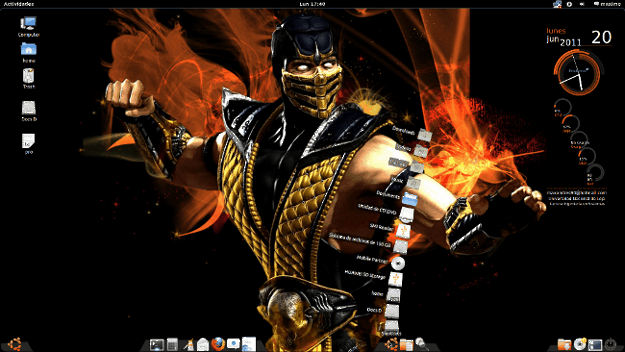
Bien si ya has venido trabajando con Ubuntu, sabrás que el escritorio que viene por defecto en el ya lanzado Ubuntu 11.04 es el Unity... es un escritorio muy curioso por sus características, pero Gnome no se queda atrás las versiones anteriores no se pueden equiparar con el nuevo Gnome 3 que ya está disponible... muchas páginas de internet te dan mil y un maneras de instalar este nuevo entorno de escritorio Gnome... yo te doy la única que me funcionó...las que intenté me daban siempre un error que “Gnome 3 no pudo iniciar y que cierre la sesión”...de esta forma ese error nunca me volvió a aparecer...aquí los pasos:
-
Debemos añadir los repositorios de Gnome 3 (PPA de GNOME 3): son los depósitos de paquetes de software necesarios para su instalación.
sudo add-apt-repository ppa:gnome3-team/gnome3
-
Actualizamos el sistema:(Esta parte puede demorar todo depende de tu conexión a internet)
sudo apt-get update && sudo apt-get -y dist-upgrade
Nota: para realizar dos acciones en una misma líne utilizo el && que es como el 'Y' en programación o en otros temas.
-
Por último instalamos estos paquetes:
sudo apt-get install gnome-icon-theme gnome-icon-theme-symbolic gnome-themes-standard gnome-tweak-tool
-
Reinicia tu equipo, elijes iniciar con Gnome(Cuando ingreses la clave a la parte izquierda de la venta de sale Unity por defecto) cambialo y listo.
-
si te muestra un mensaje, que te dice que se cambiará los nombres a las carpetas por lo que se cambio el idioma a Ingles da en aceptar
(Si en caso se cambiara el idioma de tu escritorio a Inglés ve a Activities, Aplication y dentro busca la Aplicación System Tools y en Personal ve a Region y Language), te saldrá una lista busca Español(Ecuador) o en su defecto Spanish(Ecuador), selecciónalo y reinicia nuevamente, si te muestra un mensaje, que te dice que se cambiará los nombres a las carpetas por lo que se cambio el idioma a Español da en aceptar y Listo
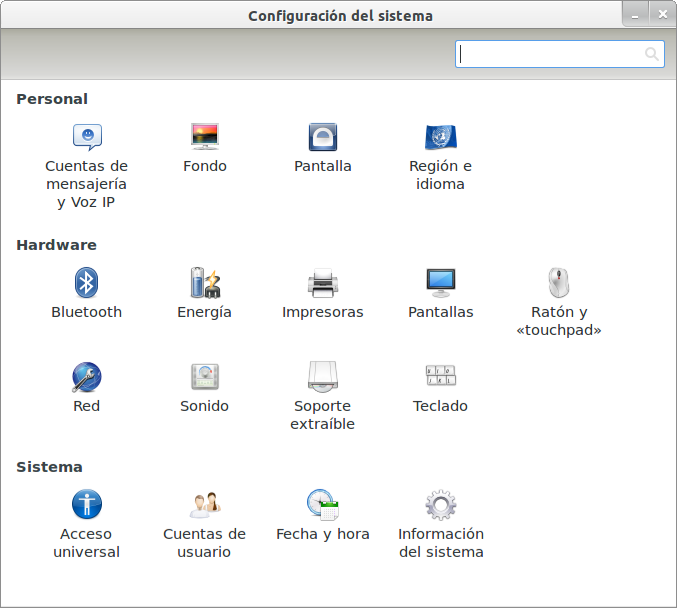
Ojo: por cierto, para que no se asusten cuando quieran apagar el equipo en Gnome 3, bayan a la parte superior derecha de su pantalla, click en su usuario y como verán no dice ni apagar ni reiniciar, sólo suspender, presionen la tecla Alt y verán que ya les aparece en vez de Suspender Apagar, click en Apagar y les muestra las opciones de Apagar y Reiniciar
Nota: Aquí se encuentra incluida la herramienta gnome-tweak-tool que nos ayudará a cambiar nuestras configuraciones, como iconos, los botones que queremos que se vea en la barra de la ventana que por defecto solo se encuentra el botón de cerrar, como también configurar para que se muestren los elementos de nuestro escritorio como la carpeta Home, la Papelera de reciclaje y archivos que pegues el por defecto esta opción se encuentra desactivada..
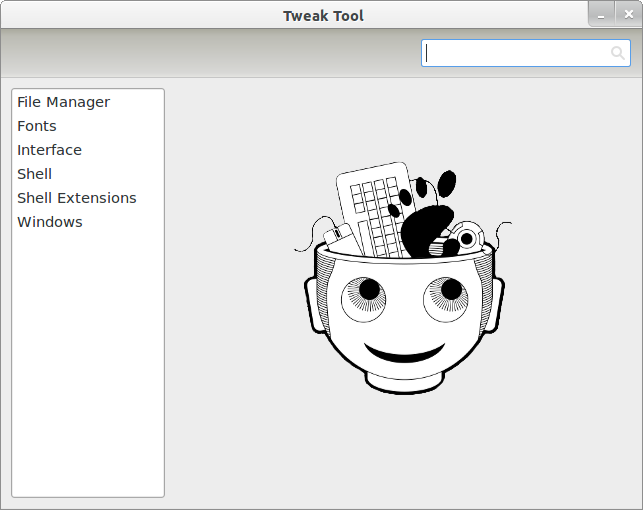
———
Volver